Verbindung mit Zugangsdaten für Firmenanmeldung herstellen
Sie können sich über Oracle Smart View for Google Workspace mit den Zugangsdaten Ihrer Organisation bei Ihrem Geschäftsprozess anmelden.
Bevor Sie beginnen, vergewissern Sie sich, dass der Serviceadministrator Ihnen die Verbindungszugangsdaten für Client-ID und IDCS-URL zur Verfügung gestellt hat. Weitere Informationen finden Sie unter Oracle Identity Cloud Service-(IDCS-)Anwendung erstellen im Erste Schritte mit Oracle Smart View for Google Workspace.
- Melden Sie sich mit Ihren Google Workspace-Zugangsdaten bei Google Tabellen an, und öffnen Sie eine neue Tabelle.
- Klicken Sie im Menü Erweiterungen auf Smart View for Google Workspace, und wählen Sie unter Start die Option Verbinden aus.
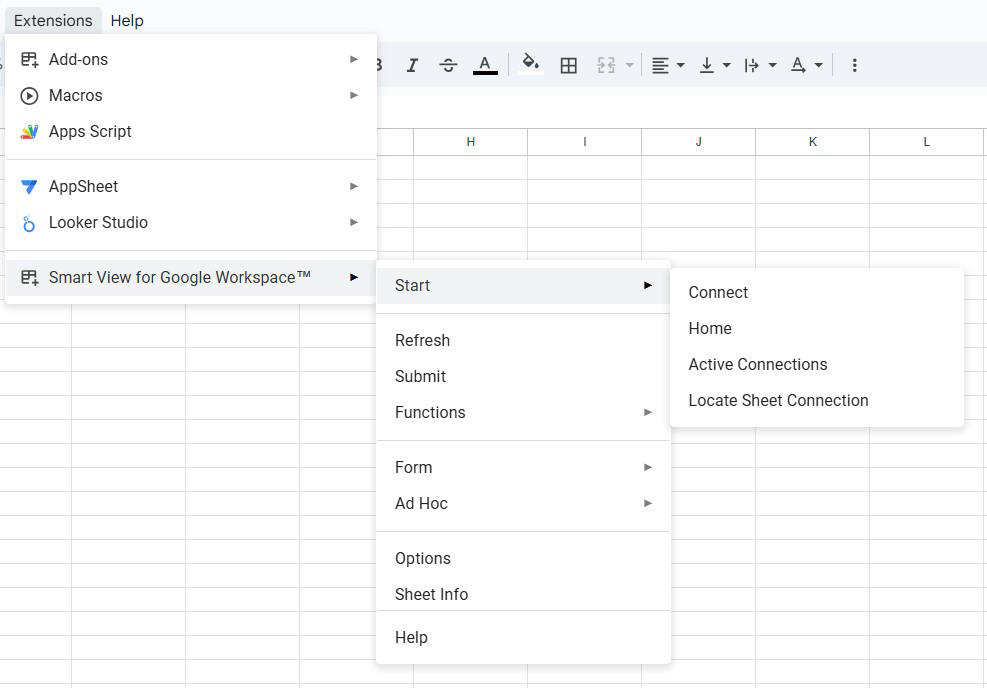
- Aktivieren Sie im Dialogfeld Verbinden das Kontrollkästchen Firmenanmeldung.
- Geben Sie die Verbindungszugangsdaten ein. Sie erhalten diese Details vom Serviceadministrator.
- Server-URL: Hierbei handelt es sich um den Link zur Webanwendung Ihres Oracle Fusion Cloud Enterprise Performance Management-Geschäftsprozesses. Ändern Sie den Link der Webanwendung, indem Sie am Ende "/epmcloud" entfernen und "/HyperionPlanning" hinzufügen.
- Client-ID: Die Client-ID wird während der Erstellung der IDCS-Anwendung generiert. Die Client-ID finden Sie in der IDCS-Konsole unter Identitätsdomains, indem Sie auf Integrierte Anwendungen klicken. Klicken Sie auf den Link Ihrer IDCS-Anwendung, und achten Sie im Abschnitt Allgemeine Informationen auf den Wert im Feld Client-ID.
- IDCS-URL: Hierbei handelt es sich um die URL der Anmeldeseite beim Öffnen Ihrer Cloud EPM-Webanwendung. Ändern Sie den Link, indem Sie ihn bis "identity.oraclecloud.com" unverändert lassen und alle nachfolgenden Zeichen entfernen. Beispiel:
https://idcs-<instanceID>.identity.oraclecloud.com.
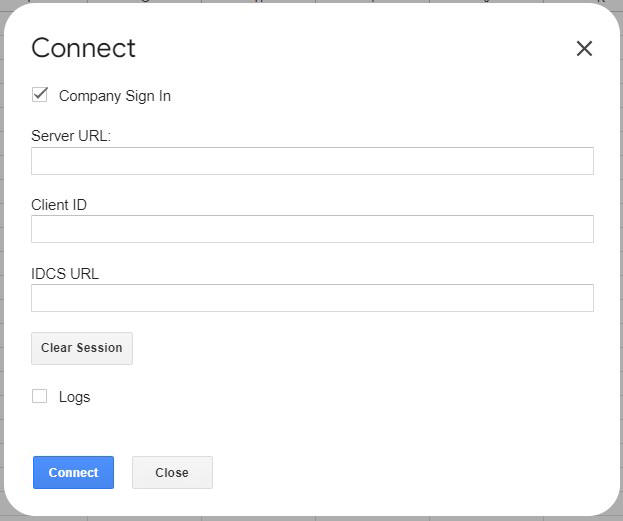
- Klicken Sie auf OK.
- Kopieren Sie den im Dialogfeld Geräteauthentifizierung angezeigten Code in die Zwischenablage. Diesen Code müssen Sie im nächsten Schritt eingeben.
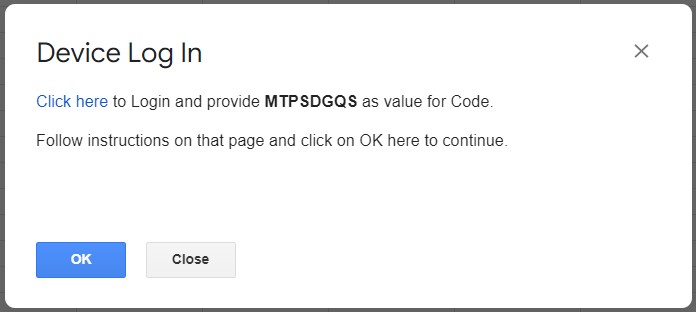
- Klicken Sie auf den Link Klicken Sie hier, und geben Sie nach der Authentifizierung mit Ihren Cloud-Zugangsdaten den kopierten Code auf der Seite Geräteauthentifizierung in das Feld Code ein.
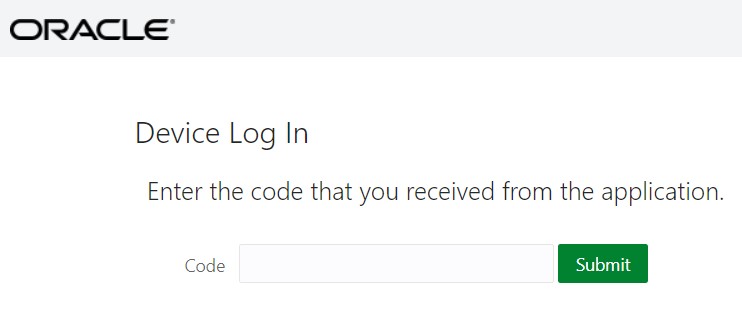
- Klicken Sie auf Weiterleiten. Wenn in einer Meldung bestätigt wird, dass Sie Zugriff auf Ihre Anwendung haben, können Sie die Registerkarte schließen und zur Registerkarte mit Google Tabellen zurückkehren.
- Klicken Sie auf der Seite von Google Tabellen auf OK. Sie werden in einer Toast-Meldung darüber informiert, dass das Zugriffstoken abgerufen wurde.
- Klicken Sie im Menü Erweiterungen auf Smart View for Google Workspace, und wählen Sie Home aus.
Sie haben jetzt aus Google Tabellen eine Verbindung zu Ihrem Geschäftsprozess hergestellt. Im Smart View-Home-Bereich können Sie die Bibliothek anzeigen und mit Formularen und Ad-hoc-Rastern in der Geschäftsanwendung arbeiten.
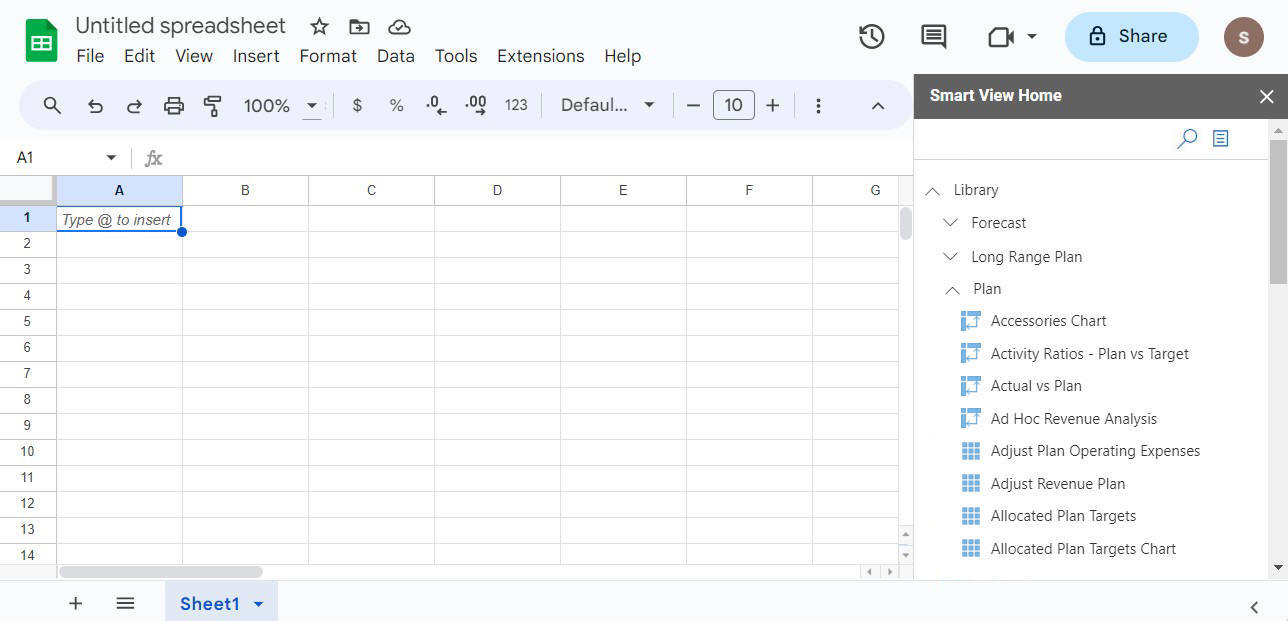
Note:
Wenn beim Öffnen des Home-Bereichs die Meldung Der Administrator hat die Unterstützung von Google Tabellen für diese Instanz nicht aktiviert angezeigt wird, können Sie Smart View in Google Tabellen nicht verwenden, auch wenn Sie die Erweiterung installiert und eine Verbindung zu Ihrem Geschäftsprozess hergestellt haben.
Als Voraussetzung muss der Serviceadministrator die Smart View Extension for Google Sheets in den Webanwendungseinstellungen für jeden Geschäftsprozess aktivieren, zu dem Sie über Smart View in Google Tabellen eine Verbindung herstellen möchten. Weitere Informationen finden Sie unter Smart View Extension for Google Sheets aktivieren in Erste Schritte mit Oracle Smart View for Google Workspace.